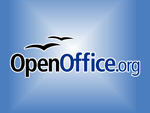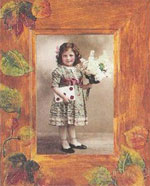Jak vytvořit rámeček pro text v editoru Ward: instrukce videa
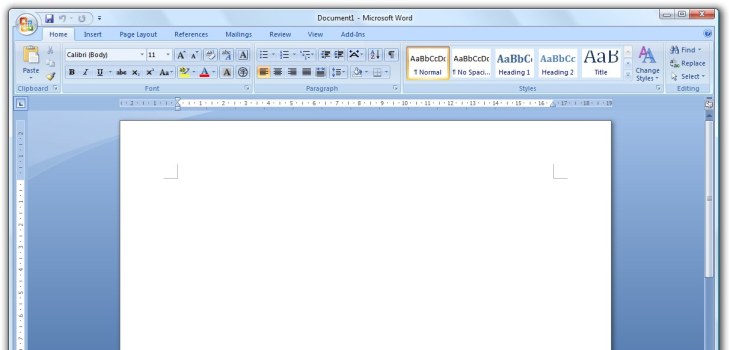
Slovo je revoluční program, který se konalmimochodem, naprosto všechny kategorie obyvatelstva a výrazně zjednodušily jejich životy. Pohodlné rozhraní, spousta funkcí, včetně vkládání tabulek, fotografií a výkresů, rámce pro text, možnost číslování stránek, širokou škálu možností formátování textu a spoustu užitečných "zvonků a píšťalků". A přirozeně má takový impozantní potenciál, je problém vyřešit všechny potěšení editora Vorda najednou.
V článku s fotkou a videem promluvíme o jednom z nichNejčastější dotazy: Jak vytvořit rámeček pro text v aplikaci Word. Nebude to moc práce, ale může přinášet výhody. Je zpravidla nutné, aby titulní stránky abstraktů, diplomů, studijních prací byly zdobeny gratulačními texty.
Existuje několik verzí aplikace Microsoft Word,nejvíce populární jsou nyní: WinWord 2007, WinWord 2010, WinWord 2012. Všechny se poněkud liší od sebe v návrhu a rozvržení hlavního menu rozhraní.
Jak vložit rámec pro text v aplikaci Word 2007 a 2010
Verze aplikace Word 2007 a 2010 jsou v plánu rozvržení nabídky podobné, a proto není vhodné, aby se problém zabýval zvlášť pro každou verzi. Začněme v pořádku, například Word 2010:
V panelu nabídek v horní části najděte část "Rozvržení stránek" a klikněte na ni;
V pravém dolním rohu nových karet, které byly otevřeny po přechodu na "Rozvržení stránky", zvýrazněte položku "Okraje stránky".
Otevře se okno s nabídkou, kam přejdeme na kartu "Stránka" (horní části okna);
Po přechodu doleva uvidíme "Typ:". Vyberte "Rám" a v nabídce "Typ", která je mírně doprava, se podíváme na rámce, které se vám líbí.
Vybrali jsme rámeček, potvrzený klepnutím na tlačítko "OK".
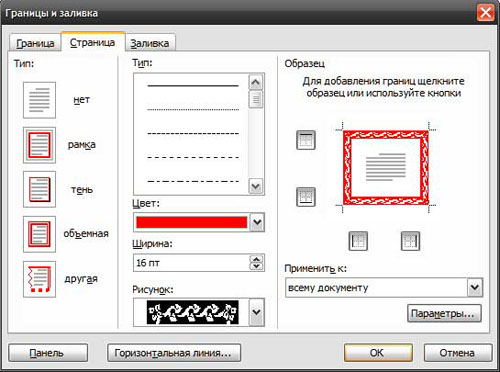
Word 2012 se mírně liší od předchozích verzí,nejprve přidáním nové sekce do nabídky "Design". Nyní, chcete-li vložit rámeček kolem stránky, musíte zvolit ne "Rozvržení stránky", ale "Design".
V menu výše zvolte "Design";
Na samém konci pravého horního rohu - "Stránky ohraničení";
Dále je vše shodné s výše uvedenými pokyny.
Rámy mohou být vytvořeny ve formě výkresů, vybertešířka, barva. Obecně řečeno, formátovat, jak chcete a za určitého úkolu. Nemyslím si, že byste chválili, kdyby na titulní straně diplomové práce byly barevné vánoční stromky.
Jak vytvořit rám v aplikaci Word ve formě barevných výkresů:
Jak je uvedeno v pokynech, přejděte do nabídky "Rozvržení stránky" è "Hranice stránek" è "Stránka";
Na spodním okraji se nachází nabídka "Výkresy", klikněte na šipku dolů a vyberte druh snímků.
Najdete zde formátování šířky, výběr barvy.
V nabídce "Hranice stránky" vpravo můžete vybrats ohledem na to, co bude vytvořen: na celý dokument, pouze na první stránku nebo na určitou část. V níže uvedených možnostech můžete nastavit další nastavení.
Jak můžete vidět, Word 2007, 2010 a 2012,To poskytuje svým uživatelům široký výběr různých nastavení, včetně případů, kdy si vytvořit rámec pro váš text nebo celých stránek. Pak jste a obrázky, a schopnost vybrat barvu, tloušťku čáry, čárkovaná, pevné, a další. Ward, můžete použít více než jeden rok, ale otevřít pokaždé, když samy o sobě více a více pozitivní straně editoru. Děkujeme, Microsoft, za takový dar. Poznatelný kancelářské aplikace dále, protože to bude výrazně usnadnit život a práci!
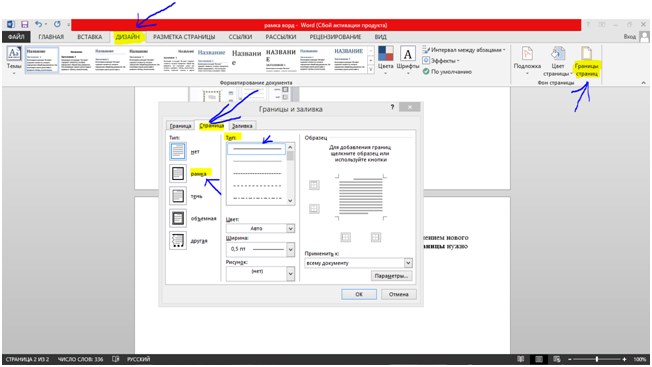
Vytváření snímků v aplikaci Microsoft Word